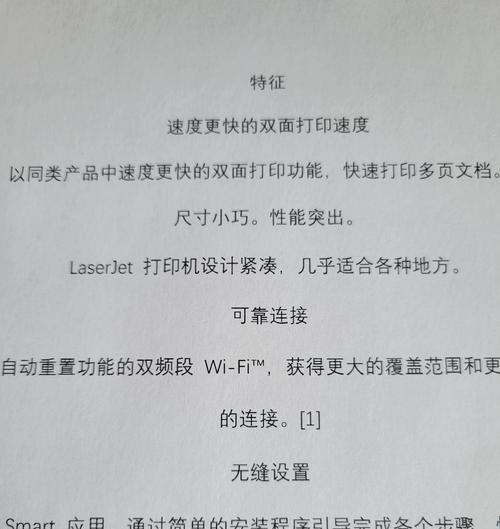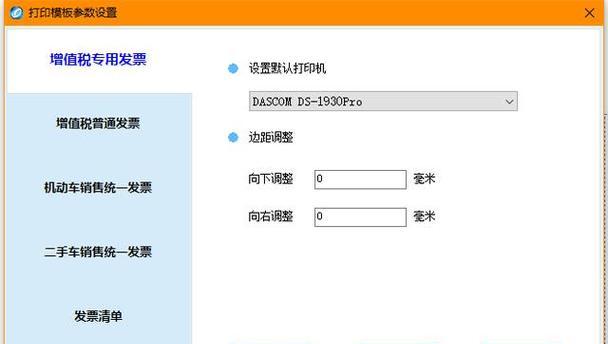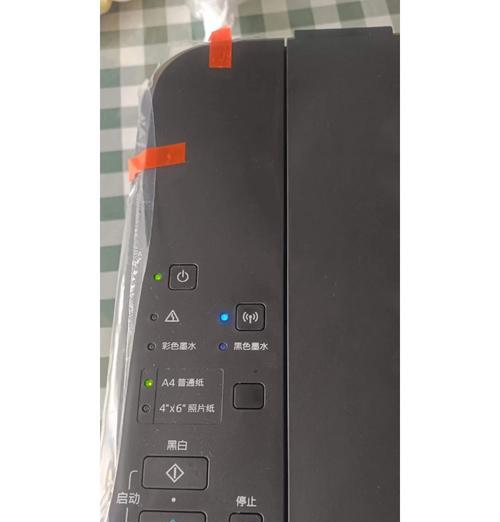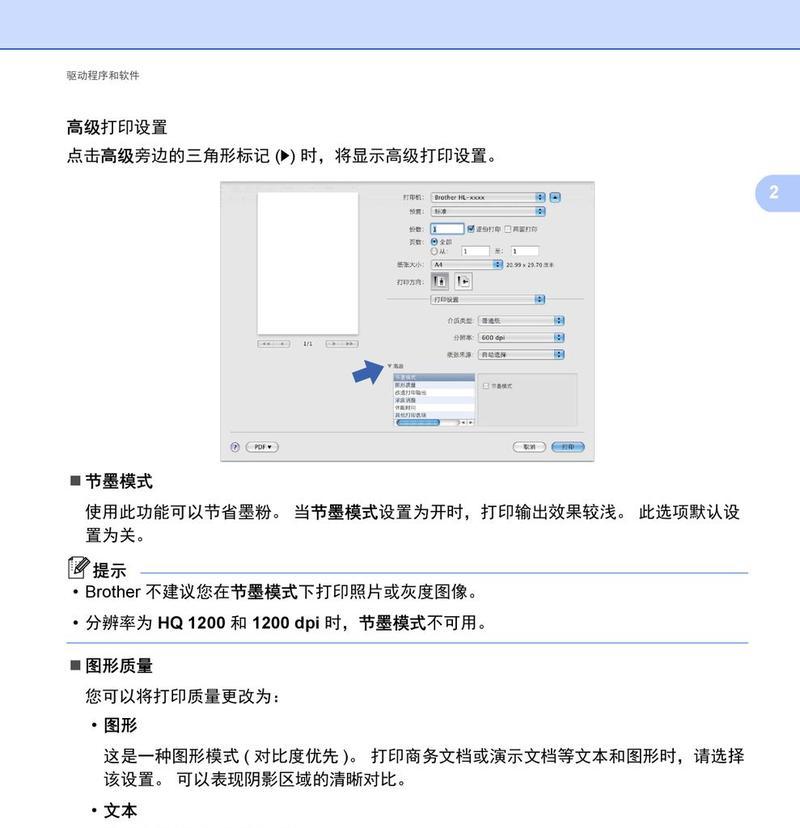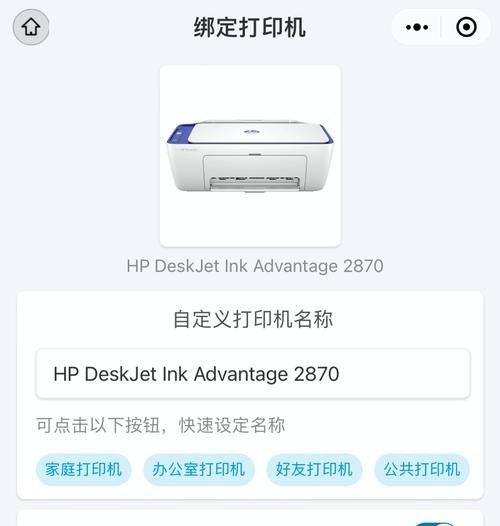如何在WindowsXP上设置打印机共享(简单步骤帮助您实现打印机共享)
- 电脑技巧
- 2025-09-13 10:28:02
- 6
在如今的办公环境中,共享打印机是非常常见的需求。对于使用WindowsXP操作系统的用户来说,设置打印机共享可能需要一些指导和步骤。本文将详细介绍如何在WindowsXP上设置打印机共享,帮助读者轻松实现该功能。
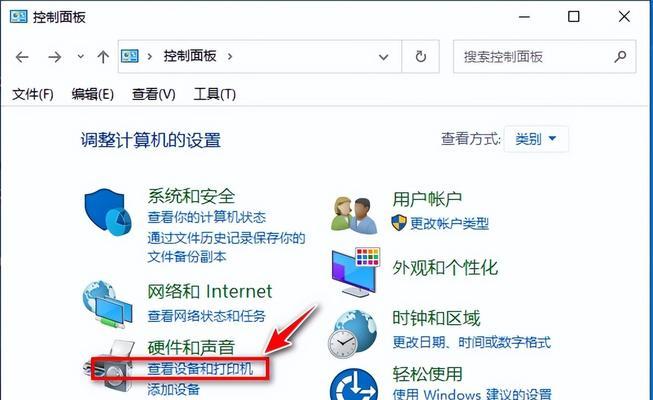
1.检查网络连接和打印机驱动程序
-确保所有计算机都连接到同一个网络,并且网络连接正常。
-在共享打印机的计算机上,确保已安装适当的打印机驱动程序,并能够正常使用该打印机。
2.在共享打印机所在的计算机上打开控制面板
-单击Windows“开始”按钮,选择“控制面板”。

3.进入“打印机和传真”选项
-在控制面板窗口中,找到并双击“打印机和传真”选项。
4.选择要共享的打印机
-在“打印机和传真”窗口中,右键单击要共享的打印机,并选择“共享”。
5.设置打印机共享名称和权限
-在共享设置向导中,可以为共享打印机设置一个易于识别的名称,并选择共享权限。
6.完成打印机共享设置
-完成共享设置向导的所有步骤后,单击“完成”按钮,即可完成共享打印机的设置。
7.在其他计算机上查找网络打印机
-在其他需要使用共享打印机的计算机上,打开控制面板,并选择“打印机和传真”选项。
8.添加网络打印机
-在“打印机和传真”窗口中,单击“添加打印机”链接。
9.找到并安装共享打印机
-在打印机添加向导中,选择“网络打印机或打印机池”,然后单击“下一步”按钮。
-在下一个窗口中,选择“浏览打印机”选项,并找到共享打印机所在的计算机。
10.连接共享打印机
-选择共享打印机,并单击“下一步”按钮。
-按照提示完成打印机安装步骤。
11.测试打印机连接
-打开任何需要打印的文件,在打印对话框中选择已安装的共享打印机。
-单击“打印”按钮,确认打印机能够正常工作。
12.添加其他用户的访问权限
-在共享打印机所在的计算机上,右键单击共享打印机,并选择“属性”。
-在共享选项卡中,单击“其他用户”按钮,添加其他用户的访问权限。
13.解决共享打印机问题
-如果出现共享打印机无法正常工作的问题,可以尝试重新安装打印机驱动程序或检查网络连接。
14.定期维护和更新打印机共享设置
-定期检查打印机共享设置,确保权限和网络连接正常。
-如有需要,及时更新打印机驱动程序以提高性能和稳定性。
15.
通过简单的步骤,您可以在WindowsXP上轻松设置打印机共享。这将帮助多台计算机实现共享打印功能,提高工作效率和便利性。确保网络连接和适当的设置是成功设置共享打印机的关键。定期维护和更新也是保持共享打印机功能正常运行的重要步骤。
如何在WindowsXP上设置共享打印机
在家庭或办公环境中,多台电脑需要同时使用一台打印机的情况很常见。为了解决这个问题,可以通过在网络中设置共享打印机来实现多台电脑共享一个打印机的功能。本文将介绍在WindowsXP系统上如何简单地进行共享打印机的设置。
一:检查网络连接
-确保所有电脑都连接到同一个网络中
-确保网络连接正常,并且能够互相通信
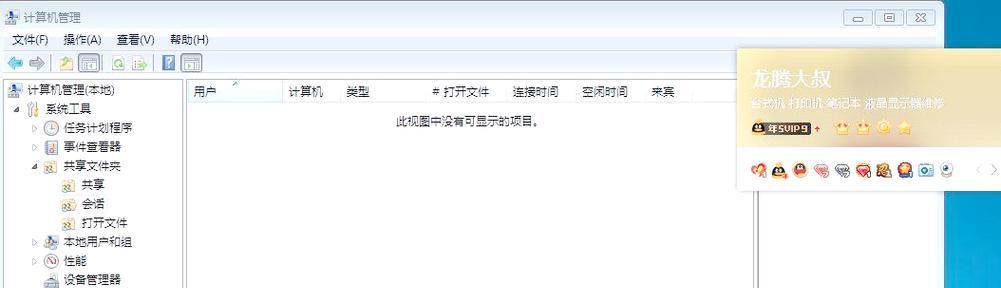
二:连接打印机到一台电脑
-将打印机通过USB线或其他接口连接到一台电脑上
-安装打印机驱动程序,并确保打印机可以正常工作
三:设置共享选项
-在电脑上打开控制面板
-找到“打印机和传真”选项,双击进入
-右键点击要共享的打印机,选择“共享”
四:命名共享打印机
-输入一个易于记忆和识别的共享名称
-确保在网络上其他电脑上可以看到这个名称
五:设置网络访问权限
-在共享选项中,找到“安全”或“共享权限”选项
-选择需要允许访问共享打印机的用户或用户组
六:添加共享打印机
-在其他电脑上打开控制面板
-找到“打印机和传真”选项,双击进入
-点击“添加打印机”选项,并按照向导进行操作
七:搜索共享打印机
-点击“网络打印机”选项,然后点击“下一步”
-在列表中选择共享打印机,并点击“下一步”
-等待系统完成安装过程
八:测试打印
-在其他电脑上选择共享打印机为默认打印机
-打开一个文档,进行测试打印操作
-确认打印机正常工作并输出预期结果
九:解决共享打印机问题
-如果遇到共享打印机无法正常使用的问题,可以尝试以下解决方法:
1.检查网络连接是否正常
2.确保所有电脑都在同一个工作组中
3.检查共享权限设置是否正确
十:添加其他共享打印机
-如果有多台打印机需要共享,可以按照同样的步骤设置其他共享打印机
-在每台电脑上都进行添加共享打印机的操作
十一:保护共享打印机
-设置密码保护共享打印机,以防止未经授权的访问
-定期检查共享打印机的访问权限,并进行必要的更新和调整
十二:限制打印机访问
-可以通过在共享选项中设置访问权限,限制某些用户或用户组对打印机的访问
-这可以有效地管理和控制打印资源的使用情况
十三:共享打印机的优势
-共享打印机可以节省成本,减少电脑和打印机的数量
-方便多人共同使用一台打印机,提高工作效率
十四:
-在WindowsXP系统上设置共享打印机并不复杂,只需要按照一定的步骤进行操作即可实现多台电脑共享一台打印机的功能。
-通过正确设置共享选项和访问权限,可以保护共享打印机的安全性,并对用户进行灵活的管理。
十五:结尾
-打印机共享是在家庭或办公环境中提高工作效率的重要一步。
-WindowsXP提供了简单而实用的设置共享打印机的功能,只需要按照本文介绍的步骤进行操作,即可轻松实现多台电脑共享一台打印机的目标。
版权声明:本文内容由互联网用户自发贡献,该文观点仅代表作者本人。本站仅提供信息存储空间服务,不拥有所有权,不承担相关法律责任。如发现本站有涉嫌抄袭侵权/违法违规的内容, 请发送邮件至 3561739510@qq.com 举报,一经查实,本站将立刻删除。!
本文链接:https://www.ccffcc.com/article-13822-1.html